'>
O Fortnite continua travando no seu computador? Você não está sozinho. Muitos jogadores do Fortnite tiveram o mesmo problema ocorrendo aleatoriamente.
Isso é extremamente irritante. Você não pode jogar devido a este problema de travamento. Mas não se preocupe. Pode ser consertado ...
Correções para tentar
A seguir estão alguns métodos que ajudaram muitos jogadores do Fortnite. Você não precisa experimentar todos; apenas vá descendo na lista até encontrar aquele que funciona para você.
- Reduza as configurações de gráficos do jogo
- Pare de overclock de sua CPU
- Atualize seus drivers
- Alterar suas configurações de registro
Método 1: diminua as configurações de gráficos do jogo
Seu jogo pode travar por causa das configurações altas de gráficos do jogo. Você deve diminuir essas configurações para ver se é o seu caso. Teste com resolução e efeitos mais baixos para ver se isso corrige o problema de travamento. Caso contrário, existem mais três soluções para tentar ...
Método 2: Pare de fazer overclock em sua CPU
Um aumento na velocidade da CPU pode prejudicar a estabilidade do jogo. Se você fez overclock em sua CPU e, em seguida, seu Fortnite travou, você deve definir a velocidade do clock da CPU de volta ao padrão. Se isso corrigir seus problemas de travamento, ótimo! Mas se não, existem mais duas correções que você pode tentar ...
Método 3: atualize seus drivers
Seu jogo pode travar se você estiver usando um driver de dispositivo incorreto ou desatualizado. Você deve atualizar todos os drivers do computador e ver se isso corrige o problema.
Você pode atualizar seu driver manualmente ou automaticamente. O processo manual é demorado, técnico e arriscado, por isso não o cobriremos aqui. Nem recomendamos, a menos que você tenha excelentes conhecimentos de informática.
Atualizar seu driver automaticamente, por outro lado, é muito fácil. Basta instalar e executar Driver Easy , e ele encontrará automaticamente todos os dispositivos em seu PC que precisam de novos drivers e os instalará para você. Veja como usá-lo.
1) Baixar e instalar Driver Easy .
2) Corre Driver Easy e clique no Escaneie agora botão. Driver Easy fará uma varredura em seu computador e detectará todos os drivers com problemas.

3) Clique no Atualizar ao lado de cada dispositivo para baixar o driver correto e mais recente para ele, então você pode instalá-lo manualmente.
Você também pode clicar no Atualize tudo botão no canto inferior direito para atualizar automaticamente todos os drivers desatualizados ou ausentes em seu computador (isso requer o Versão Pro - se ainda não tiver feito isso, você será solicitado a atualizar ao clicar em Atualizar tudo).
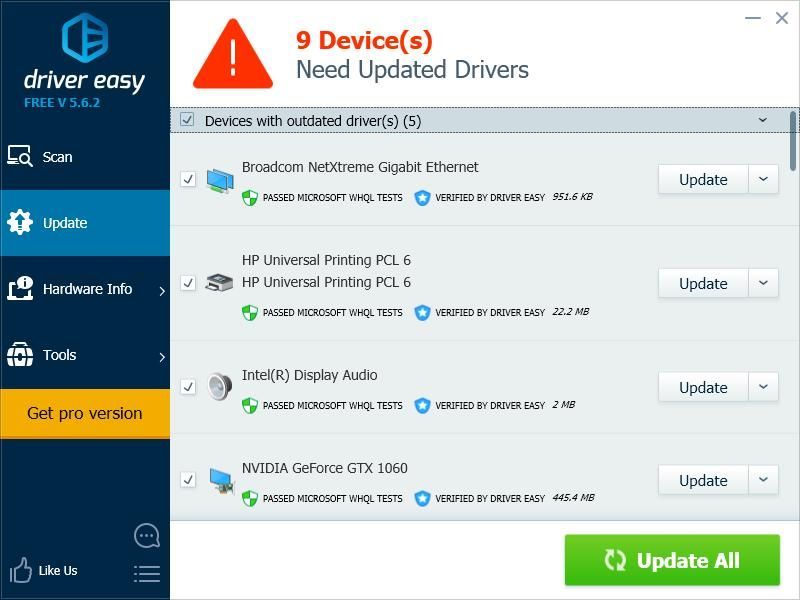
Método 4: alterar suas configurações de TDR
Seu jogo pode travar devido à configuração do nível de recuperação de TDR. Você deve alterar a configuração e ver se isso ajuda você.
TDR (detecção e recuperação de tempo limite) verifica o status da sua placa gráfica. Ele detecta a situação em que seu computador não está funcionando corretamente, reinicializa o driver gráfico e redefine sua GPU.Você deve primeiro abrir o Editor do Registro e cópia de segurança seu registro:
1) aperte o Chave do logotipo do Windows e R no seu teclado para invocar o Corre caixa.
2) Tipo ' regedit ”E pressione Entrar no seu teclado.

3) Clique Arquivo , então clique Exportar .

4) Selecione os localização onde você deseja salvar a cópia de backup e digite um nome no Nome do arquivo caixa. Depois daquele clique Salve .

Você salvou uma cópia de backup do seu registro. Você pode importar a cópia para desfazer suas alterações quando encontrar qualquer problema com elas.
Para alterar a configuração do TDR:
3) Vamos para HKEY_LOCAL_MACHINE SYSTEM CurrentControlSet Control GraphicsDrivers , clique com o botão direito em qualquer espaço vazio no painel direito e passe o mouse sobre Novo e clique Valor QWORD (64 bits) .

4) Nomeie o novo valor “ TdrLevel '

5) Duplo click TdrLevel . Certifique-se de que seus dados de valor estejam definidos como 0 , então clique Está bem .

6) Feche o Editor do Registro e reinicie o computador.
7) Execute Fortnite e veja se você corrigiu seus problemas de travamento.

![[Resolvido] Erro fatal do Ghostrunner no Windows 10](https://letmeknow.ch/img/program-issues/46/ghostrunner-fatal-error-windows-10.jpg)



![[RESOLVIDO] Assassin’s Creed Valhalla Stuttering no PC](https://letmeknow.ch/img/program-issues/09/assassin-s-creed-valhalla-stuttering-pc.png)
![[RESOLVIDO] Velocidade de download lenta do uTorrent](https://letmeknow.ch/img/knowledge/20/utorrent-slow-download-speed.png)